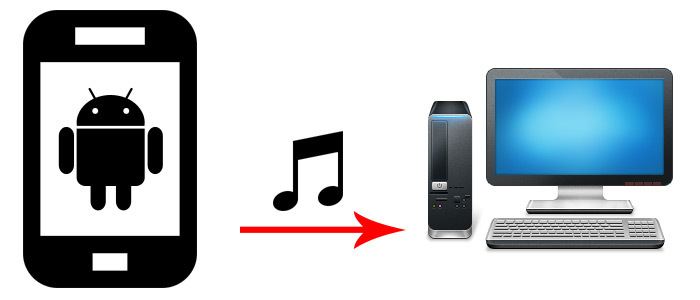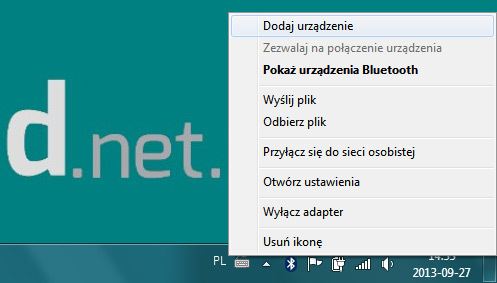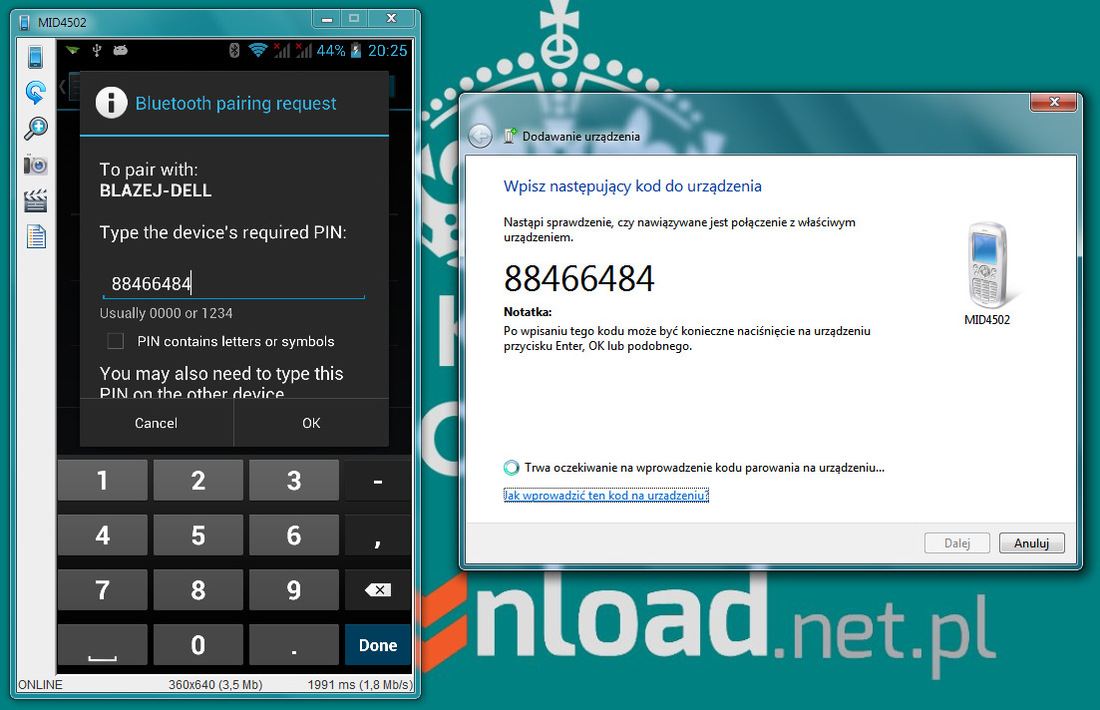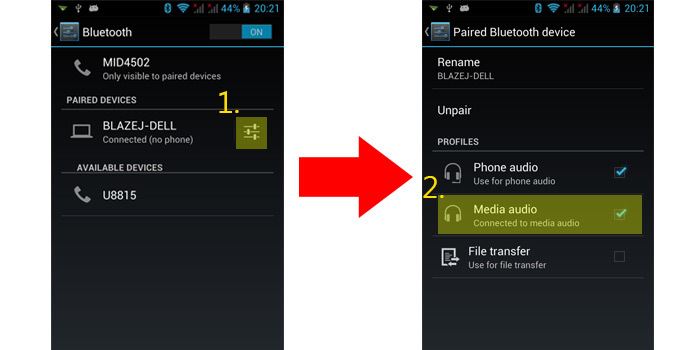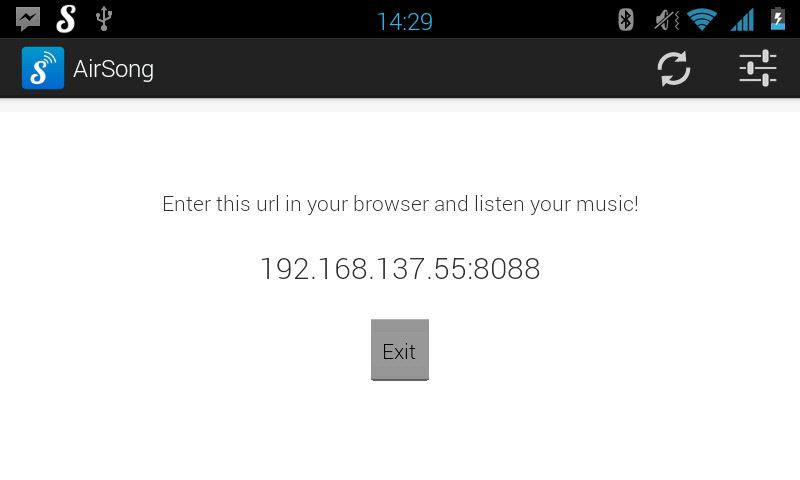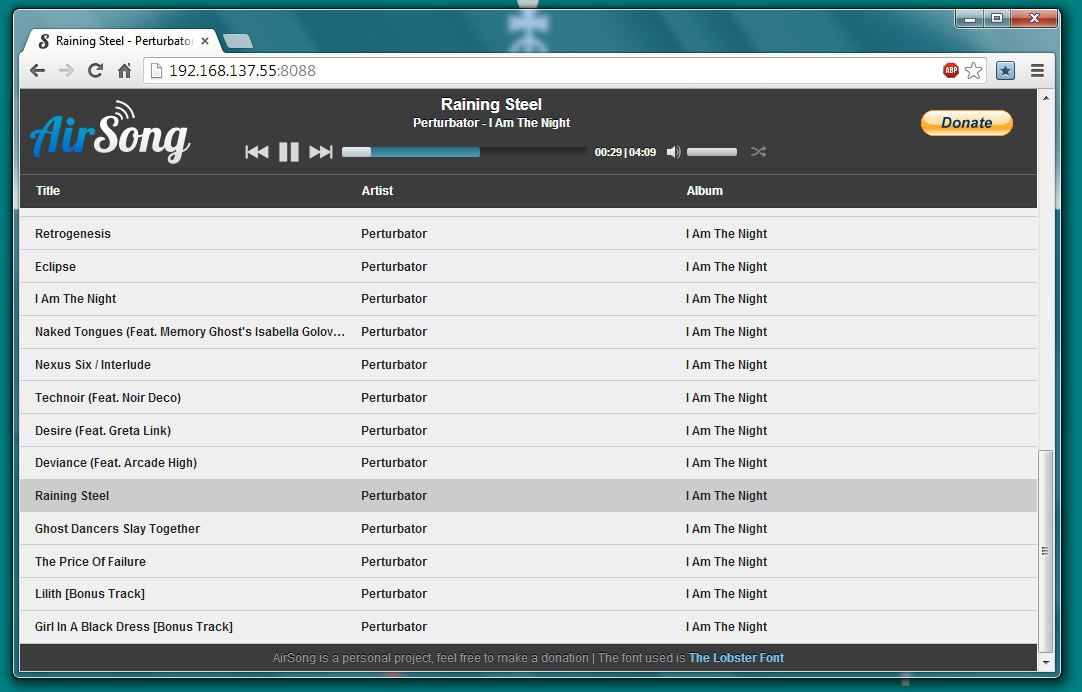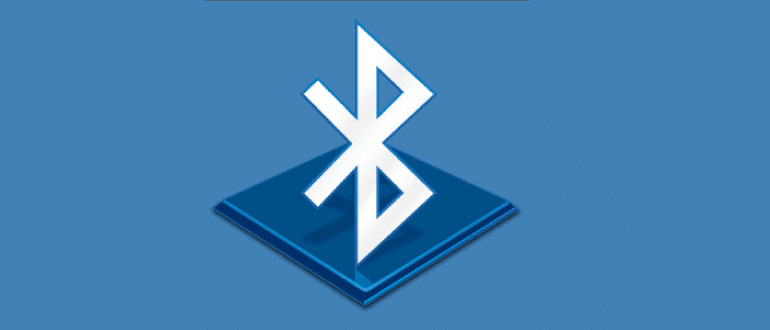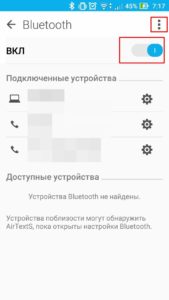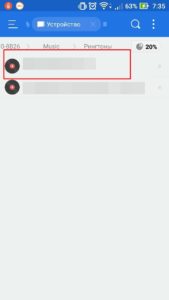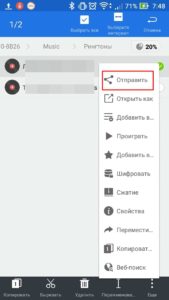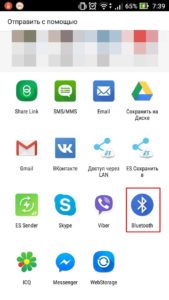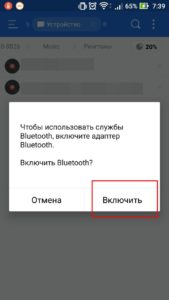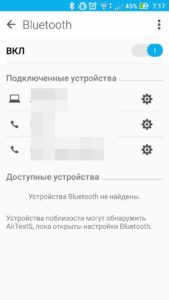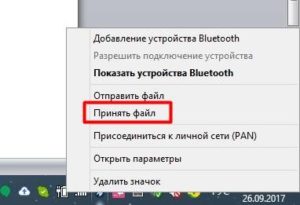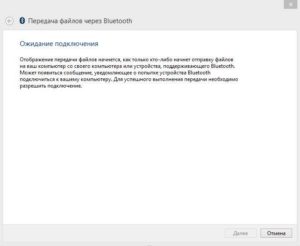- Как передавать музыку с Android на ПК через Bluetooth или Wi-Fi
- Как передать музыку по Bluetooth на телефоне: быстрая отправка музыки
- Способ 1: Через любой проигрыватель
- Способ 2: Через файловый менеджер
- Как настроить передачу музыки и прочих файлов через Bluetooth с Android
- Принцип работы Bluetooth-модулей
- Настройка модуля Bluetooth на Андроид-устройстве
- Пошаговая инструкция по отправке музыки через Bluetooth на другой смартфон
- Отправка музыки и прочих файлов со смартфона на ПК/ноутбук
- Как отправить на другой смартфон игру через Bluetooth
- Если при использовании Bluetooth телефон не видит другие устройства
Как передавать музыку с Android на ПК через Bluetooth или Wi-Fi
Наши смартфоны или планшеты играют не только роль портативных мини-компьютеров, но и весь музыкальный центр. Часто у нас есть много песен, которые нам нравятся. Разумеется, полезной функцией будет возможность воспроизведения этих треков на больших громкоговорителях без необходимости подключения с помощью кабеля, например, к компьютеру. И, к счастью, это возможно.
Музыка с нашего устройства Android может передаваться непосредственно на компьютер двумя способами — через Bluetooth и Wi-Fi. Благодаря этому мы можем слушать музыку с нашего смартфона на более крупных динамиках без необходимости напрямую подключать звуковую систему.
Потоковая передача музыки на компьютер через Bluetooth
В этом случае компьютер воспроизводит только роль приемника, который передает звук на подключенные к нему громкоговорители. Мы будем использовать здесь очень простую функцию, которая доступна на устройствах Android — передача звука в беспроводные Bluetooth-наушники. С той разницей, что вместо наушников звук будет отправлен на наш ПК.
Первым шагом является подключение компьютера к смартфону через Bluetooth. Для этого щелкните правой кнопкой мыши значок Bluetooth в лотке Windows и выберите опцию «Добавить новое устройство».
Система начнет поиск ближайших устройств Bluetooth. Чтобы наш смартфон был обнаружен, мы должны отметить его как открываемое. Для этого на Android откройте «Настройки> Bluetooth» и включите Bluetooth и выберите опцию «Discoverable» или нажмите кнопку с названием нашего устройства, чтобы ввести ее в режим обнаружения (варианты в зависимости от вашей версии Android).
Смартфон должен быть обнаружен модулем Bluetooth в Windows. Мы помечаем его в списке, а затем нажимаем кнопку «Далее». Отобразится код сопряжения, который мы должны переписать на устройстве Android. Введите код и подтвердите сопряжение устройств. Теперь система настроит соединение и установит соответствующие драйверы. С этого момента устройства будут связаны между собой и будут автоматически подключаться при включении Bluetooth.
После подключения устройств необходимо ввести параметры соединения на Android-смартфоне. Рядом с названием нашего компьютера будет отображаться значок со слайдерами — когда мы нажмем на него, смартфон отобразит список доступных опций. Среди них мы находим так называемые Профили Bluetooth, которые активируют различные параметры. Чтобы передать мультимедийный звук с вашего смартфона на компьютер, коснитесь мультимедийных сообщений, отвечающих за Media Audio.
После выбора и активации этой опции мы можем продолжить воспроизведение песен в любом плеере вашего смартфона. С этого момента весь звук будет передан на компьютер. Если мы хотим вернуться в нормальный режим воспроизведения, достаточно отменить выбор медиа-аудио в параметрах привязки Bluetooth.
Потоковая музыка через Wi-Fi
Для потоковой передачи через Wi-Fi вы должны установить соответствующее приложение на Android, которое будет передавать всю нашу музыку с вашего смартфона и создавать сервер. Затем на компьютере введите адрес сервера в браузер, и игрок отобразит список всех песен, хранящихся на смартфоне. Мы полностью контролируем выбор песен, громкости, плейлистов и всего воспроизведения из браузера на компьютере.
Чтобы передавать музыку с вашего смартфона на компьютер через Wi-Fi, вы должны сначала установить приложение с именем AirSong из Play Маркета. После установки мы запускаем приложение.
AirSong сканирует устройство на песни на SD-карте и в памяти телефона. Через некоторое время он отобразит адрес сервера в центре экрана, где мы сможем прослушивать песни на компьютере. Мы открываем любой веб-браузер на компьютере, а затем вводим IP-адрес, отображаемый на телефоне в поле адреса.
Появится приятный плеер и список песен. Все, что вам нужно сделать, — нажать на любой из них, и через некоторое время песня начнет транслироваться с вашего смартфона напрямую на динамики или наушники, подключенные к вашему компьютеру.
Источник
Как передать музыку по Bluetooth на телефоне: быстрая отправка музыки
Всем привет! Сегодня я расскажу вам – как можно быстро передать и отправить через Блютуз с телефона на телефон: музыку, фотографии, картинки, видео и любые файлы, которые хранятся у вас на мобиле. У Android системы есть один маленький косяк – у него нет своего файлового менеджера. Это значит, что увидеть загруженные файлы на телефоне или на карте памяти вы так просто не сможете. Насколько помню, в старых версиях приложения ещё было, но сейчас его нет. Я покажу вам два простых способа передачи мелодии, которые вам могут помочь, если у вас возникнут вопросы, то пишите в комментариях.
Способ 1: Через любой проигрыватель
ПРИМЕЧАНИЕ! Данный способ поможет передать только звуковые файлы. Если вам нужно передать также фотографии, видео и другие данные, то перейдите к следующей главе.
Кстати в качестве заменителя файлового менеджера может выступать ваш проигрыватель, которым вы пользуетесь. Откройте его прямо сейчас. Не важно какую программу вы используете, функционал у них примерно у всех одинаковые.
В списке песен, зажмите пальцем на любую, а потом выделите те композиции, которые вы хотите передать. Далее откройте дополнительное меню с тремя точками, раскрыв которое вам нужно выбрать «Поделить» или «Передать». Далее открывается список программ, среди которого будет «Bluetooth» – если он выключен он включится автоматически. В самом конце нужно будет выбрать второй смартфон, и уже на том же телефоне принять передачу от этого.
Если по каким-то причинам у вас не получается перекинуть музыку и песни на Андроид, а проигрыватель не имеет функции передачи, то попробуйте второй вариант.
Способ 2: Через файловый менеджер
Давайте рассмотрим самый удобный способ, чтобы передать музыку или другие файлы через Блютуз.
- Для этой цели отлично подойдет «ES Проводник» – это хорошая программа, которая удобно отобразит все ваши файлы в телефоне и позволит с ними работать. Зайдите в Google Play и в поисковой строке введите название «ES Проводник», далее нажимаем по кнопке «Установить». После установки открываем приложение.
- После запуска программа попросит вас разрешить доступ к файлам и пространству на вашем смартфоне – обязательно сделайте это на всех подобных окошках, которые будут выскакивать в самом начале.
- После запуска вы увидите стартовую страницу приложения. Тут также вы можете увидеть оставшееся место на диске. Для удобства все файлы отсортированы по категории, поэтому вы можете работать как со звуком, видео, так и с изображениями и фотографиями. Нажмите по разделу «Музыка».
- Теперь вы должны увидеть все звуковые дорожки, которые есть у вас на смартфоне. Чтобы выделить конкретные песни, нужно зажать пальцем по иконке композиции. Далее снизу открываем дополнительное меню и нажимаем «Отправить».
- Как видите отправить можно через разные приложения, но нам нужен именно «Bluetooth».
- Даже если он выключен, он должен по идее сразу активироваться, и вы должны увидеть ближайшие устройства, на которых также включен «Голубой зуб». Если вы не увидели ни одного устройства, то проверьте, включен ли Блютуз на обоих телефонах. Чтобы активировать Блютус, откройте меню «Шторка» (проведите пальцем сверху экрана вниз) и активируйте модуль, нажав на соответствующий значок.
- Как только вы нажмете по нужному устройству, нужно будет на втором принять скачивание и ждать, пока передача музыки с телефона на телефон полностью закончится.
Источник
Как настроить передачу музыки и прочих файлов через Bluetooth с Android
Bluetooth – технология, посредством которой сегодня каждый пользователь многофункционального гаджета может обеспечить себя универсальными условиями сопряжения с другими устройствами, а также быстрой передачей данных. В свою очередь, практика показывает, что далеко не все пользователи смартфонов знают, как передать музыку через Bluetooth с Android или как осуществить сопряжение устройства с персональным компьютером.
Принцип работы Bluetooth-модулей
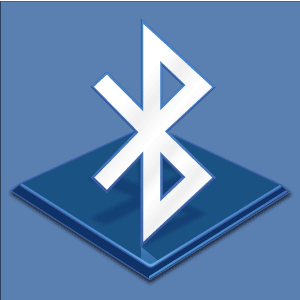
Данная технология работает в диапазоне частот от 2,4 до 2,48 Ггц, что позволяет ей демонстрировать примечательную экономию в плане потребления питания. То есть, решив передать файл по «синезубу», вы потратите на порядок меньше заряда, нежели передавая файл через Wi-Fi.
Также приверженцев данной технологии радует и скорость передачи данных. В первой версии Bluetooth-модулей (1.1) она не превышала показатель в 721 Кбс. В настоящий же момент, начиная с версии 3.0, скорость передачи данных по сети Bluetooth составляет до 24 Мбс.
Настройка модуля Bluetooth на Андроид-устройстве
Какое бы оборудование на смартфоне вам не пришлось бы использовать, первым делом вы должны рассмотреть варианты настройки. Блютуз в данном случае не стал исключением. Удобство при его использовании целиком и полностью обеспечивается пользователем в процессе наладки, предполагающей не только смену имени гаджета, но и сопряжение с другим оборудованием.
Проведя предварительную наладку всего нескольких элементов, вы сможете перекинуть музыку и любой другой файл на порядок быстрее, чем при так называемом холодном старте.
В свою очередь, для наладки технологии вам следует перейти в «Настройки» своего устройства и в разделе «Беспроводные сети» найти «Bluetooth». Далее вам остается включить технологию, передвинув ползунок вправо и нажать на вертикальное троеточие для вызова меню наладок модуля.
Следует отметить, что при выключенном передатчике настройку технологии провести невозможно.
Пошаговая инструкция по отправке музыки через Bluetooth на другой смартфон
Отправка музыки или прочих файлов из базы своего смартфона по технологии Bluetooth на другое устройство, также оборудованное передатчиком, не займет у вас много времени. Достаточно соблюсти определенную последовательность действий, а именно:
- Установите на свой смартфон «ES проводник» или любой другой диспетчер файлов, позволяющий быстро находить те или иные данные на устройстве.
- Откройте диспетчер файлов и найдите ту музыкальную композицию, которую хотите передать.
- При длительном удержании тапа на отправляемом файле у вас появится меню, в котором потребуется нажать «Еще».
- Здесь вам понадобится выбрать раздел «Отправить» и в появившемся меню вариантов отдать предпочтение технологии «Bluetooth».
- Если модуль был выключен, система автоматически предложит вам его включить.
- Далее у вас выпадет список доступных устройств, с которыми вы ранее успели наладить сопряжение, а также начнется поиск незнакомых модулей. Как только интерфейс найдет необходимый вам модуль для передачи, вам останется единожды тапнуть по нему и дождаться окончания передачи.
Используя столь простой способ обмена, вы сможете как передать музыку с Андроид на Андроид через блютуз, так и отправить множество других файлов. Причем количество файлов вы можете выбирать самостоятельно, указывая, например, не один, а сразу десять.
Отправка музыки и прочих файлов со смартфона на ПК/ноутбук
По аналогии с вышеописанным можно осуществить отправку любых данных не только на другой смартфон, но и непосредственно на компьютер с имеющимся модулем Bluetooth. Причем отправлять данные можно в обоих направлениях.
Если вы боитесь не разобраться с данным процессом самостоятельно, предлагаем ознакомиться с пошаговой инструкцией по отправке любых данных:
- Используя диспетчер данных, найдите на смартфоне файл, который хотите отправить.
- Вызовите меню «Отправить», длительно удерживая тап на этом файле.
- Выберете на смартфоне передачу с помощью технологии блютуз. Далее остается только определиться с устройством-приемником, то есть отдать предпочтение своему ПК. Следует отметить, что отправить мелодию по блютузу с Андроида или любой другой файл вы можете только на устройства, которые находятся в непосредственной близости. На многих старых ноутбуках, например, установлены слабые модули, не способные реализовать передачу на расстоянии более пары метров.
- Чтобы в процессе поиска ваш смартфон смог найти компьютер или ноутбук, обратите внимание на системный трей – среди значков найдите «Bluetooth».
- Кликните по значку правой кнопкой мыши и выберите в выпавшем меню раздел «Принять файл».
- Далее система Windows (если вы работаете под ней) предложит вам наладить сопряжение и автоматически примет файл.
Как отправить на другой смартфон игру через Bluetooth
С тем, как отправить песню или отдельно взятый файл по беспроводной технологии блютуз, вы наверняка разобрались, но что, если вы хотите передать более целостный комплекс файлов, например, целую игру, реализовать данную задачу вы можете только посредством хорошего файлового менеджера.
Лучше всего отдать предпочтение ES проводнику. В нем встроена утилита «Менеджер приложений», которая позволяет всего за пару тапов скинуть на другое устройство полную базу данных по тому или иному предустановленному приложению.
Если при использовании Bluetooth телефон не видит другие устройства
Бывает так, что даже после проведенной на смартфоне настройки технологии блютуз прочие устройства все равно вас не видят. Это объясняется ограничениями операционной системы Андроид, связанными с безопасностью: по умолчанию практически все производители делают блютуз-модуль на устройстве невидимым для несопряженных гаджетов.
Эту функцию можно отключить лишь на время прямо из настроек устройства.
Источник